حل مشکل ضبط کردن جلسه در گوگل میت Google Meet
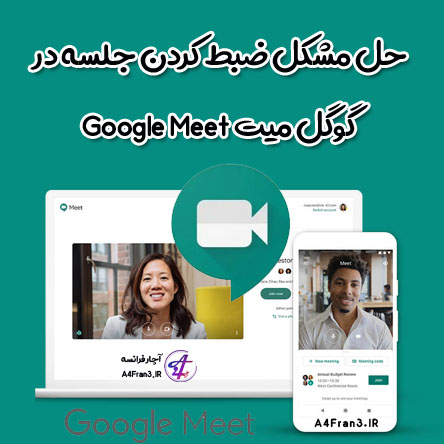
حل مشکل ضبط کردن جلسه در گوگل میت Google Meet
مهم: ضبط کردن جلسههای ویدیویی فقط برای جلسههایی دردسترس است که ازطریق نسخههای Google Workspace خاصی سازماندهی شده باشد.
دکمه ضبط کردن پیدا نمیشود
- مطمئن شوید سرپرست در «کنسول سرپرست Google» ضبط را برای Meet روشن کرده باشد.
- مطمئن شوید در رایانه از Meet استفاده میکنید. ویژگی ضبط فقط برای نسخه رایانهای Meet در دسترس است.
- اگر فقط برای ارائه کردن پیوسته باشید نمیتوانید جلسه را ضبط کنید، مثلاً درحالیکه ازقبل در اتاق کنفرانس ویدیویی هستید از رایانه لوحی به آن بپیوندید. ابتدا به جلسه ویدیویی بپیوندید، ارائه را شروع کنید، سپس ضبط کنید.
- اگر جلسه در دستگاه مخصوص اتاق کنفرانس (مانند سختافزار Meet) ایجاد شده باشد، یا ازطریق روند دیگری (مانند افزایه Chrome) ساخته شده باشد، نمیتوانید آن را ضبط کنید. جلسه را در «تقویم» زمانبندی کنید و مطمئن شوید یک فرد و نه یک دستگاه، جلسههای موردی را شروع میکند.
- اگر دیگر نمیتوانید جلسه تکرارشوندهای را که قبلاً قابل ضبط بود ضبط کنید، مطمئن شوید حساب سازماندهنده جلسه فعال باشد؛ اگر غیرفعال باشد ضبط جلسههایی که سازماندهی میکنند نیز غیرفعال میشود. برای برطرف کردن این مشکل، جلسه را در رویداد «تقویم» حذف کنید، آن را ذخیره کنید، و کد جلسه جدیدی اضافه کنید تا بهعنوان مالک جدیدْ جلسه را دوباره ایجاد کنید.
محتوای ضبطشده پیدا نمیشود
- محتوای ضبطشده باید تولید شود و بلافاصله پساز اتمام ضبط دردسترس نیست.
- وقتی محتوا آماده شد، ایمیلی با پیوند محتوای ضبطشده برای سازماندهنده جلسه و فردی که ضبط را شروع کرده است ارسال میشود.
- پیوند محتوای ضبطشده به رویداد «تقویم» نیز اضافه میشود و در پوشه «موارد ضبطشده Meet» سازماندهنده جلسه در My Drive ذخیره میشود.
محتوای ضبطشده من در Google Drive «همچنان درحال پردازش» را نشان میدهد
- «همچنان درحال پردازش» به این معنی است که مورد ضبطشده همچنان درحال آماده شدن برای نمایش است.
- برای اینکه مورد ضبطشده فوراً پخش شود، فایل را انتخاب کنید و روی More (بیشتر) Download (بارگیری) کلیک کنید. روی فایل بارگیریشده در رایانه دو بار کلیک کنید.
جلسه ضبطشدهای را با فردی همرسانی کردم، اما او نمیتواند فایل را بارگیری کند
مطمئن شوید دیگران اجازه داشته باشند فایلها را بارگیری کنند:
- Google Drive را باز کنید؛
- فایل محتوای ضبطشده را انتخاب کنید و روی Share (همرسانی) یا Share (همرسانی) کلیک کنید؛
- در گوشه پایین، روی Advanced (پیشرفته) کلیک کنید؛
- علامت کادر کنار «Disable options to download, print, and copy for commenters and viewers» (غیرفعال کردن گزینههای بارگیری، چاپ، و کپی کردن برای نظردهندگان و نظارهگران) را بردارید؛
- روی Save changes (ذخیره کردن تغییرات) Done (تمام) کلیک کنید.





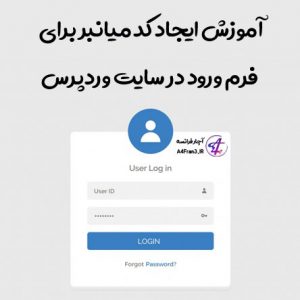



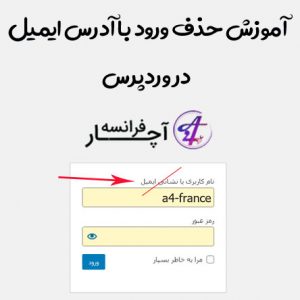







متاسفانه مشکل مرا حل نکردند